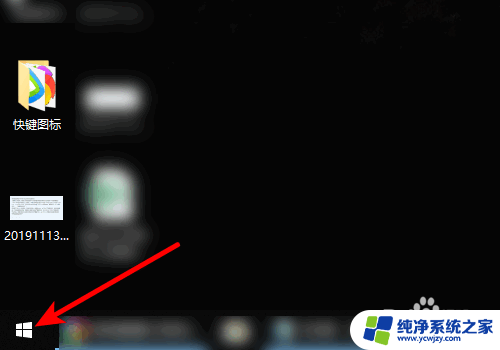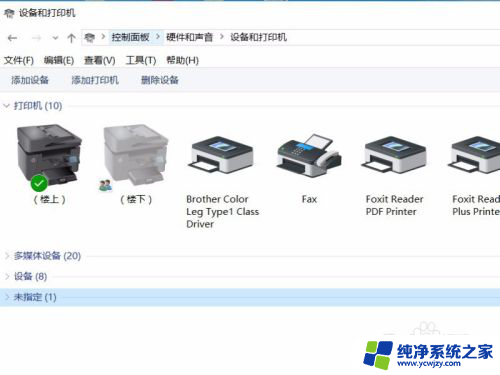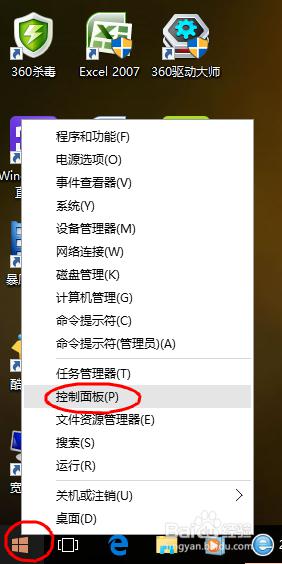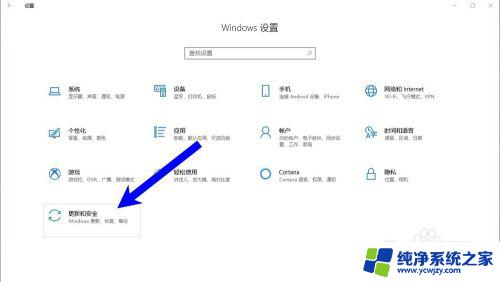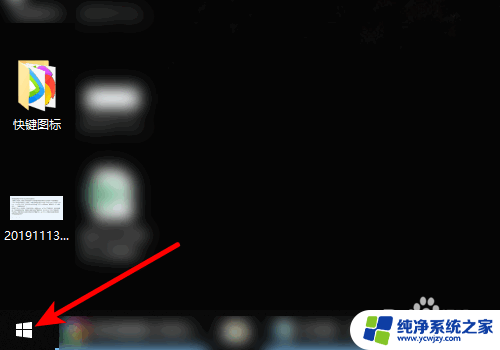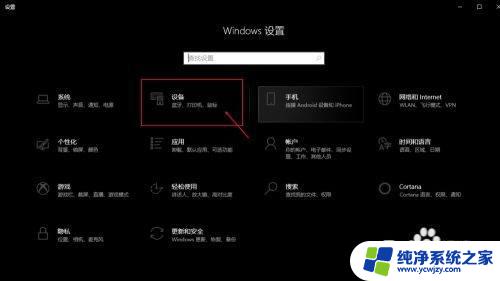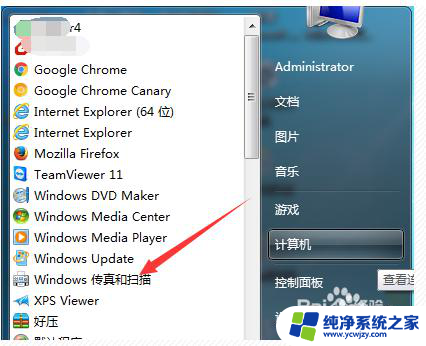打印机扫描功能怎么用win10 win10系统如何设置打印机扫描功能
更新时间:2024-04-02 11:43:40作者:yang
在如今数字化的时代,打印机扫描功能已经成为办公及家庭生活中不可或缺的一部分,而在Windows 10系统中,如何使用和设置打印机扫描功能也成为了许多用户关注的焦点。通过简单的操作步骤,您可以轻松地利用打印机的扫描功能来实现文档的数字化处理和存储,提高工作效率和便利性。接下来我们将为您详细介绍Win10系统下打印机扫描功能的使用方法和设置步骤。
具体步骤:
1.打开电脑,点击左下Win 10图标。
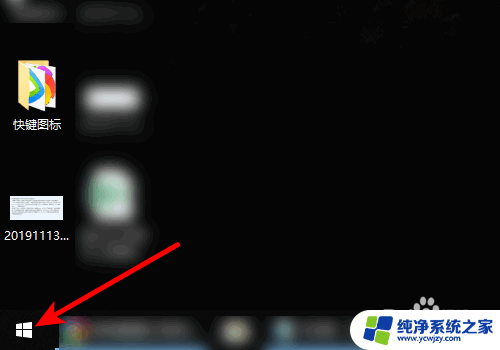
2.页面弹出选项,点击控制面板。
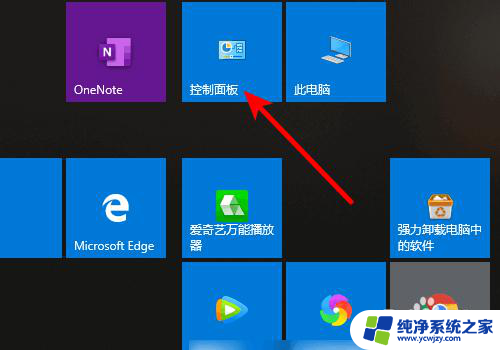
3.进入控制面板,点击设备和打印机。
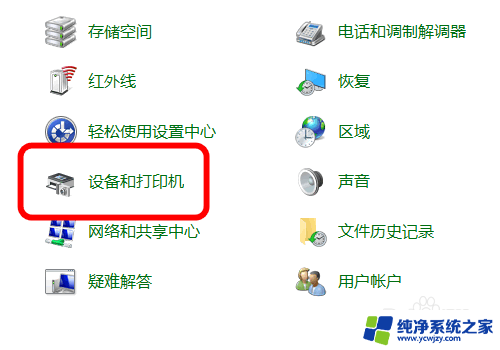
4.进入打印机界面,鼠标右键单击已安装扫描仪驱动的打印机。
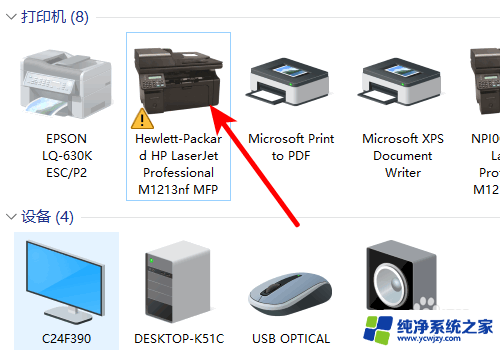
5.页面弹出选项,点击开始扫描。
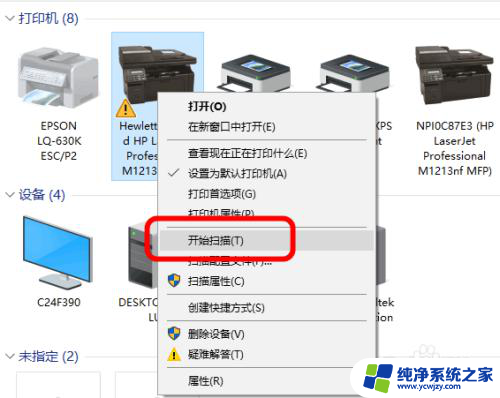
6.进入扫描界面,点击扫描即可。
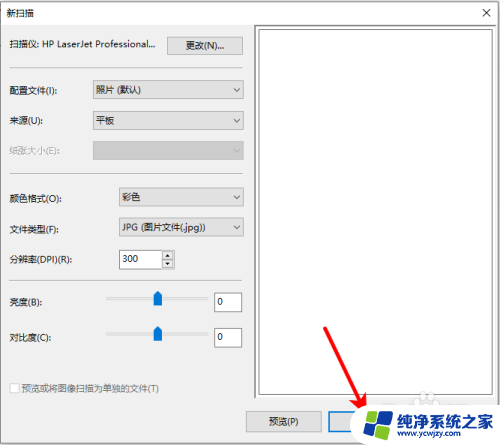
以上是关于如何在Win10中使用打印机扫描功能的全部内容,如果您遇到相同情况,您可以按照以上方法来解决。